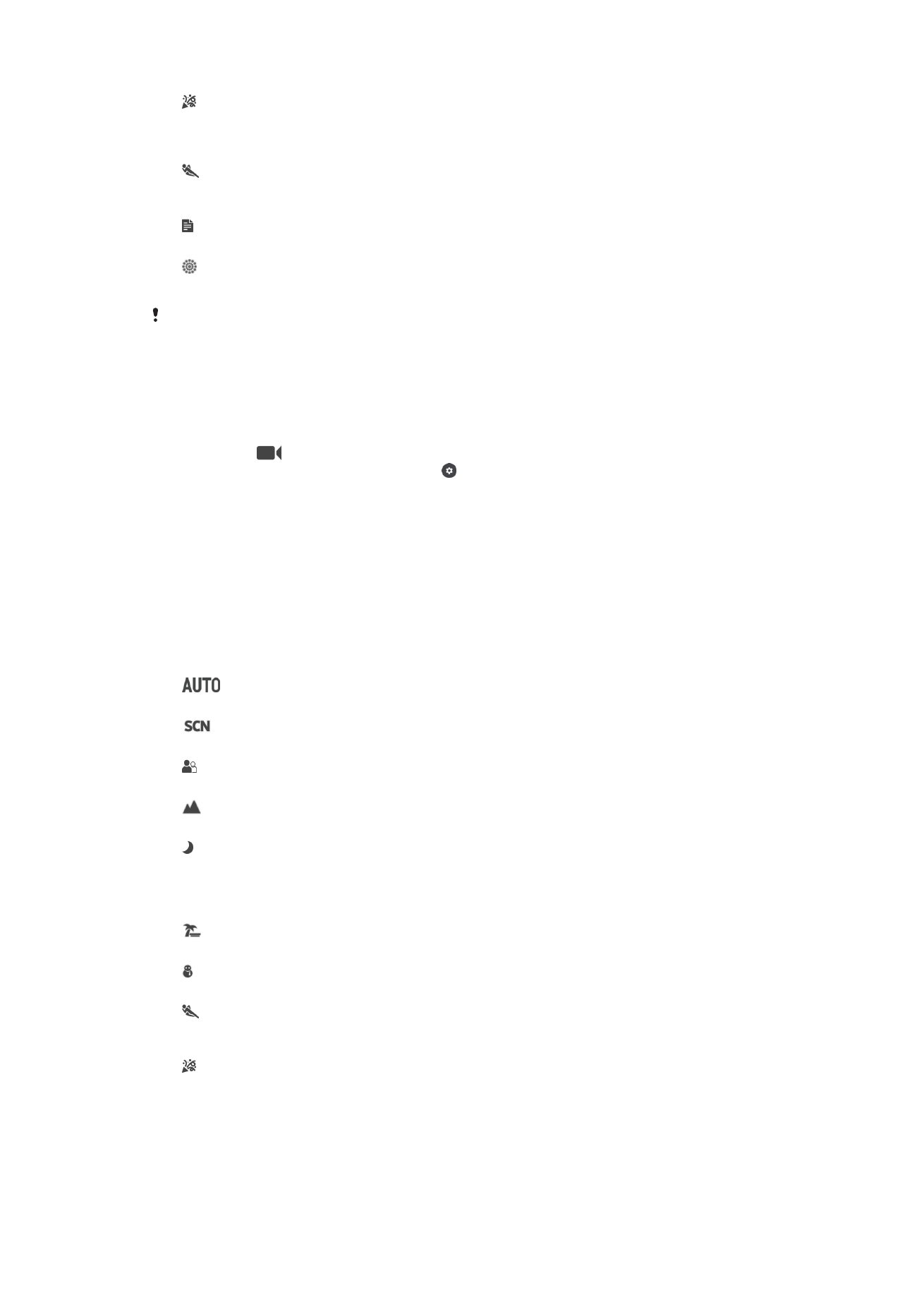
Impostazioni videocamera
Regolare le impostazioni della videocamera
1
Attivare la fotocamera.
2
Scorrere su
.
3
Per visualizzare le impostazioni, sfiorare .
4
Selezionare l'impostazione che si desidera regolare, quindi apportare le modifiche.
Panoramica delle impostazioni della videocamera
Selezione scena
La funzione Selezione scena consente di impostare rapidamente la fotocamera per
situazioni comuni mediante l'uso di scene video preconfigurate. Ogni impostazione di
scena è concepita per produrre la migliore qualità video possibile in un ambiente di
registrazione specifico.
Auto
La selezione della scena è automatica.
Disattiva
La funzione Selezione scena è disattivata ed è possibile registrare video manualmente.
Tonalità morbida
Utilizzare per registrare video con sfondi morbidi.
Panorama
Utilizzare per video di paesaggi. La fotocamera mette a fuoco oggetti distanti.
Scena notturna
Se attivata, la sensibilità di luminosità viene aumentata. Utilizzarla in ambienti poco illuminati. I video
di oggetti in rapido movimento possono risultare sfocati. Mantenere la mano stabile oppure utilizzare
un supporto. Se le condizioni di luce sono buone, disattivare la modalità notte per migliorare la
qualità del video.
Spiaggia
Utilizzare per scene in riva al mare o al lago.
Neve
Utilizzare in ambienti luminosi per evitare video sovraesposti.
Sport
Utilizzare per i video di oggetti in rapido movimento. Il tempo di esposizione ridotto minimizza la
sfocatura dovuta al movimento.
Festa
Utilizzare per video in interni di ambienti poco illuminati. Questa scena rileva l'illuminazione interna
dello sfondo o la luce delle candele. I video di oggetti in rapido movimento possono risultare sfocati.
Mantenere la mano stabile oppure utilizzare un supporto.
Risoluzione video
Consente di regolare la risoluzione video per formati differenti.
112
Questa è una versione Internet della pubblicazione. © Stampato per un uso privato.
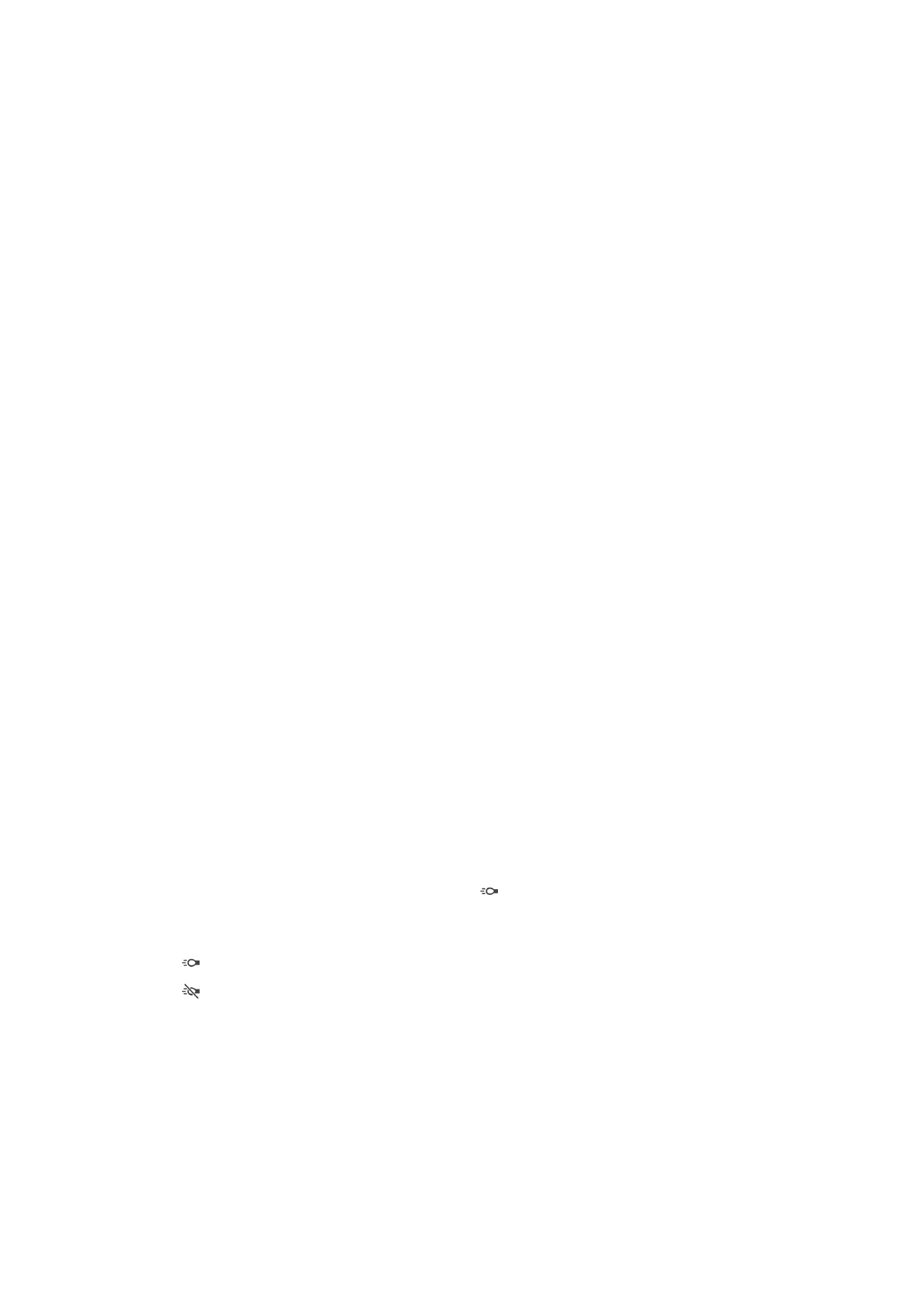
Full HD
1920×1080(16:9)
Formato Full HD (Full High Definition) con proporzioni 16:9.
HD
1280×720(16:9)
Formato HD (High Definition) con proporzioni 16:9.
VGA
640×480(4:3)
Formato VGA con proporzioni 4:3.
MMS
Consente di registrare video adatti all'invio tramite MMS. Il tempo di registrazione di questo formato video è
limitato in modo che i file video possano adattarsi a un MMS.
Modalità messa a fuoco
L'impostazione di messa a fuoco determina quale parte di un soggetto registrato su
video deve essere più nitida. Quando l'autofocus continuo è attivo, la fotocamera
continua a regolare la messa a fuoco in modo che l'area all'interno della cornice di
messa a fuoco bianca rimanga nitida.
Messa a fuoco singola autom.
La fotocamera mette automaticamente a fuoco il soggetto selezionato. La messa a fuoco automatica
continua è attiva.
Rilevamento visi
La fotocamera rileva automaticamente fino a cinque volti, indicati da cornici sullo schermo. La fotocamera
mette automaticamente a fuoco il volto più vicino. È inoltre possibile selezionare quale volto mettere a fuoco,
sfiorandolo sullo schermo. Quando si tocca lo schermo della fotocamera, una cornice gialla indica quale volto
è selezionato e messo a fuoco. La funzione di rilevamento volti non può essere utilizzata per tutti i tipi di
scena. La messa a fuoco automatica continua è attiva.
Tracciabilità oggetto
Quando si seleziona un oggetto toccandolo nel mirino, la fotocamera ne tiene traccia automaticamente.
Smile Shutter™(video)
Utilizzare la funzione Smile Shutter™ per determinare a quale tipo di sorriso la
fotocamera deve reagire prima di registrare un video.
Stabilizzatore video
Quando si registra un video, può essere difficile mantenere il dispositivo fermo. Lo
stabilizzatore consente di compensare i piccoli movimenti della mano.
Flash
Utilizzare il flash per registrare video in condizioni di scarsa luminosità o in presenza di
una retroilluminazione. L'icona del flash video è disponibile solo sulla schermata della
videocamera. Tenere presente che a volte la qualità dei video può risultare migliore senza
flash, anche con scarsa luminosità.
Attiva
Disattiva
Video HDR
Utilizzare l'impostazione HDR video (High-Dynamic Range) per registrare un video con
uno sfondo altamente luminoso o in condizioni in cui il contrasto è molto netto. HDR
video compensa la perdita di dettagli o produce una foto comprensiva delle aree scure e
chiare.
113
Questa è una versione Internet della pubblicazione. © Stampato per un uso privato.